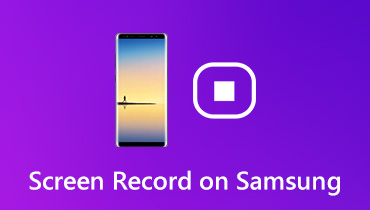6 beste Messenger-samtaleopptakere det er verdt å bruke på datamaskiner og mobiltelefoner
Denne artikkelen vil dele en toppliste over Messenger-opptakere for datamaskin og mobil. I dag har vi flere måter å kommunisere med vennene våre enn noen gang før. I tillegg til telefonsamtaler blir apper for direktemeldinger stadig mer attraktive. Det er fordi de ikke bare kan sende meldinger, men også gi video- og lydanrop. Mange bruker til og med Messenger-samtaler for å holde kontakten med kolleger. For å unngå tap av informasjon, bør du mestre noen Messenger-opptakere.
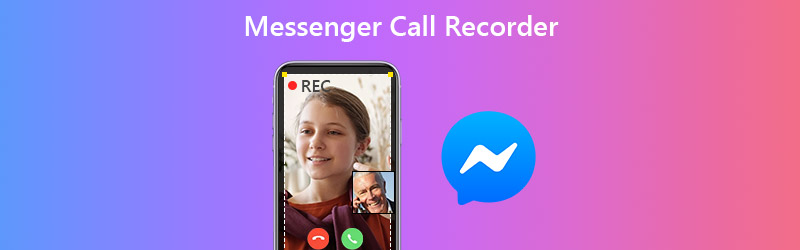

Del 1: Topp 2 Messenger Call Recorders på skrivebordet
Topp 1: Vidmore Screen Recorder
Selv om Facebook Messenger ble designet for mobile enheter, lar det deg ringe video- og lydanrop på datamaskinen nå. Hvis du foretrekker å ta opp Messenger-anrop på PC, Vidmore skjermopptaker kan dekke behovet ditt.
Hovedfunksjonen til Best Messenger Call Recorder
- Ta opp video- og lydanrop på datamaskinen.
- Gi omfattende nyttige verktøy, som kommentar.
- Forhåndsvisning av Messenger-samtaleopptak med innebygd mediespiller.
Hvordan ta opp Facebook Messenger-samtale på PC
Trinn 1. Installer den beste Messenger-samtaleopptakeren
Åpne samtaleopptakeren når du har installert den på PCen. Det er en spesifikk versjon for Mac-brukere. Velg deretter Videoopptaker å gå videre. Hvis du bare vil ta opp lydanrop, velger du Lydopptaker i stedet. Hvis du vil, kan du angi hurtigtaster, utdata og mer i Preferanser dialog. Logg på Facebook-kontoen din i Messenger og finn kontakten du vil ringe.

Steg 2. Ta opp en videosamtale
Du kan se fire alternativer, Skjerm, webkamera, systemlyd og Mikrofon, for å registrere tilsvarende kilder. Du kan slå på eller av hvert alternativ basert på ditt behov. Klikk på REC når videosamtalen starter. Under innspillingen kan du legge til tekst og malerier på den med Redigere trekk.

Trinn 3. Lagre samtaleopptak på datamaskinen
Når Messenger-samtalen din er ferdig, klikker du på Stoppe knapp. Deretter blir du presentert forhåndsvisningsvinduet. Vis samtaleopptaket og klikk Lagre for å lagre den på harddisken. De Klips funksjonen brukes til å kutte uønskede rammer.
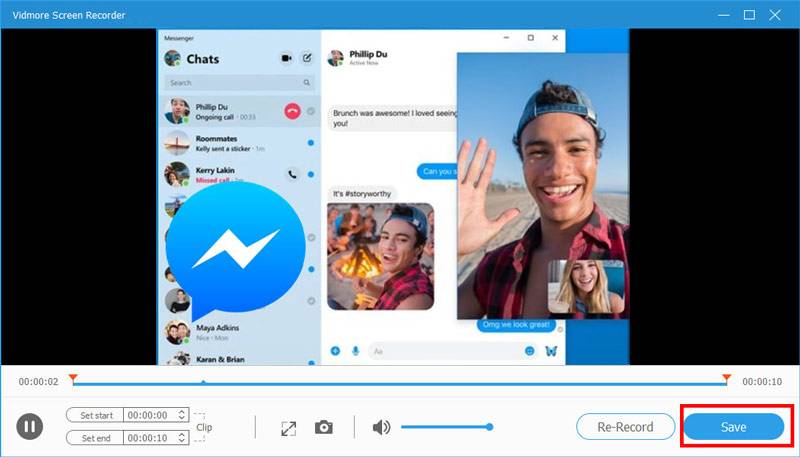
Du kan også bruke dette verktøyet til å ta opp Skype-samtaler, FaceTime-samtaler, WhatsApp videosamtaler og mer.
Topp 2: Vidmore Free Online Screen Recorder
Vidmore gratis online skjermopptaker er et godt alternativ for nybegynnere å ta opp Messenger-anrop på datamaskinen. Det er gratis og trenger ikke installasjon.
Grunnleggende funksjoner i Best Online Messenger Call Recorder
- Ta opp videosamtaler online gratis.
- Ingen vannmerke, registrering eller annen grense.
- Ta opp Messenger-samtaler i videoer av høy kvalitet.
Hvordan ta opp Messenger Call online
Trinn 1. Når du vil spille inn en videosamtale i Messenger, åpner du en nettleser og besøker https://www.vidmore.com/free-online-screen-recorder/. Klikk Start gratis opptaker for å få løfteraket.

Steg 2. Still opptaksområdet ved å trykke på Observere ikonet, og bytt på begge Systemlyd og Mikrofon for å sikre at merkene vises.

Trinn 3. Gå til Messenger og start en videosamtale. Trykk deretter på REC for å starte opptaket. Vent til samtalen er ferdig, og klikk Stoppe knapp. Last deretter ned samtaleopptaksfilen.

Del 2: Topp 4 Messenger Call Recorder-apper på iPhone / Android
Topp 1: AZ Screen Recorder

Plattform: iOS og Android
Pris: Gratis med kjøp i appen
AZ Screen Recorder er en Messenger call recorder-app for både iPhone- og Android-enheter. Det er gratis å laste ned i Play Store og App Store, men du må abonnere på den fullverdige versjonen.
Fordeler
- Ta opp videosamtaler på mobilenhet.
- Støtt flere opptakskilder.
- Strøm skjermen til sosiale medier.
- Rediger samtaleopptak direkte.
Ulemper
- Den er bare tilgjengelig for de nyeste systemene.
Topp 2: ADV Screen Recorder

Plattform: Android 5.0 og nyere
Pris: Gratis med annonser og kjøp i appen
ADV Screen Recorder er en allsidig Messenger-samtaleopptaker for Android-brukere. Den lar deg ta opp alt på skjermen, tegne på det i sanntid og redigere samtaleopptak direkte og mer.
Fordeler
- Ta opp med to motorer.
- Full kontroll samtaleopptaket.
- Tegn på farten med favorittfargen din.
Ulemper
- Videoredigereren er for grunnleggende.
- Den avanserte motoren krever oppgradering.
Topp 3: Mobizen Screen Recorder
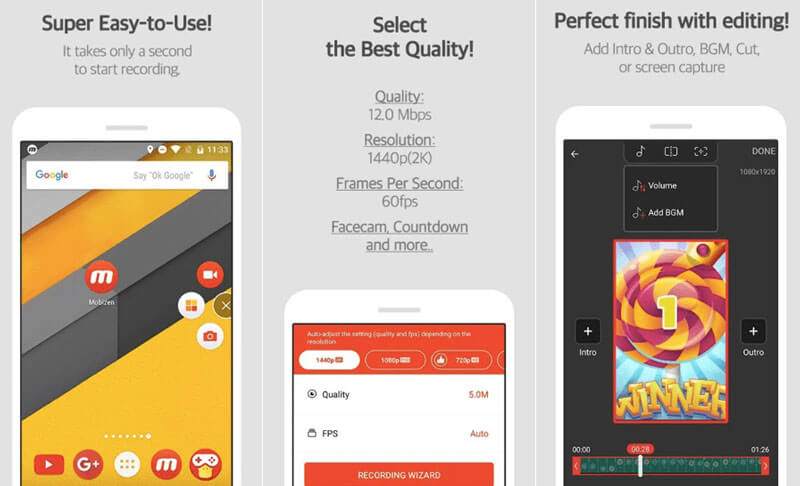
Plattform: Android 4.4 og nyere
Pris: Gratis med annonser og kjøp i appen
Hvis du bruker en gammel telefon og ønsker å ta opp Messenger-samtaler, er Mobizen Screen Recorder et godt valg. Det fungerer bra på gamle Android-enheter. Videre kan den ta opp videosamtaler i full HD-videoer.
Fordeler
- Ta opp videosamtaler opptil 1080p.
- Lagre samtaleopptak i eksternt minne.
- Ingen rotkrav.
Ulemper
- Det gir vannmerke til opptakene.
- Denne appen er litt stor.
Topp 4: Ta opp det

Plattform: iOS 11.0 og nyere
Pris: Gratis med kjøp i appen
Som navnet antydet, er denne Messenger-opptakeren en enkel måte å lagre videosamtalene dine på iPhone. Etter samtaleopptak kan du redigere den eller dele den direkte på YouTube. Videre er de grunnleggende funksjonene gratis.
Fordeler
- Ett trykk for å ta opp videosamtaler.
- Støtt innspilling av ansikts-kamera.
- Inkluder en videoredigerer.
Ulemper
- Videodeling er begrenset til 3 minutter.
Del 3: Vanlige spørsmål om Messenger Call Recorder
Er Messenger-samtaler private?
Ja, Messenger-samtaler er private, så du får bedre tillatelse hvis du vil spille inn det.
Hvorfor tar bare opptakeren meg opp?
Først må du sjekke volumet på telefonen og oppskalere den. Deretter kan du prøve en annen samtaleopptaker-app og sørge for at den støtter begge sider.
Kan du ta opp samtaler på Android 10?
Android 10 er innebygd i en skjermopptaker, og du kan bruke den til å ta opp videosamtaler direkte.
Konklusjon
Denne artikkelen har gjennomgått topp 6 applikasjoner for Messenger-samtaler for datamaskiner og mobile enheter. Hvis du vil lagre samtalene dine, velger du favorittverktøyet ditt og gjør det akkurat nå. Vidmore Screen Recorder, for eksempel, er ganske enkel å bruke og i stand til å produsere innspillinger av høy kvalitet. Hvis du har bedre anbefalinger, kan du skrive dem ned under dette innlegget.